Съобщението за грешка PS4 NW-31247-7 е мрежова грешка, която понякога се появява, когато PS4 не може да се свърже с интернет. Това съобщение за грешка може да има няколко различни причини и да идва с няколко различни съобщения за грешка.
Понякога получавате съобщение, че мрежовата връзка е изтекла и мрежовата връзка не е достатъчно силна; друг път се появява съобщение за грешка на DNS, че DNS сървърът не може да се използва и/или не е отговорил по време на ограничението от време.
Веднага, кое от тези две съобщения за грешка, които получавате с този код, ви дава представа за източника на проблема: ако получите съобщение за грешка в DNS, опитайте DNS решението и ако получите връзката съобщение за изчакване, опитайте да подобрите връзката си:
За да разрешите тази грешка, първо конфигурирайте отново интернет връзката на вашия PS4, за да зададете ръчно вашите DNS сървъри (8.8.8.8 и 8.8.4.4) или да ги въведете отново, ако са били въведени неправилно. Ако получите съобщение за изчакване на мрежовата връзка с тази грешка, DNS решението може да реши проблема, но е по-вероятно да трябва да подобрите силата на връзката на вашия PS4 с вашия рутер.
Нека да преминем през всяко от тези общи решения последователно, като започнем с опцията DNS, тъй като това най-често изглежда разрешава това съобщение за грешка.
Това е решението, което работи най-често за този код за грешка, в повече от половината от случаите от проучването, което направихме, разглеждайки форуми и видеоклипове по темата. Ако грешката NW-31247-7 е придружена от съобщение, че вашият DNS сървър или не може да се използва, или не отговаря, тогава DNS сървърите по подразбиране, които използвате, или не работят, или не са поставени правилно, ако използвате ръчен метод.
За да коригирате това, трябва да се върнете и да конфигурирате отново интернет връзката на вашия PS4, като ръчно въведете правилна и работеща двойка DNS сървъри. Ето общите стъпки:
Отидете в Настройки….Мрежа……Настройване на интернет връзка Изберете Wi-Fi или LAN в зависимост от вашата връзка. Включете в рутера си и използвайте кабел, ако Wi-Fi не работи. Изберете Персонализирана настройка Преминете през всички настройки, каквито са, без да ги променяте, докато стигнете до DNS настройки. За DNS настройки превключете на Ръчно въвеждане на тези Google DNS сървъри: Основен : 8.8.8.8 Вторичен: 8.8.4.4Можете да използвате и други безплатни DNS сървъри; ето две често срещани двойки: Cloudflare DNS – Основен 1.1.1.1 Вторичен 1.0.0.1 Отворен DNS – Основен 208.67.222.222 Вторичен 208.67.220.220 Ако една двойка не работи, опитайте друга. Вижте нашата статия за най-добрия DNS за игри за повече информация. Ако вече използвате ръчни/персонализирани DNS сървъри и получите това съобщение за грешка, опитайте или а) да въведете различна двойка персонализирани DNS сървъри, или б) да превключите обратно към Автоматично за настройките на DNS. Вижте малко по-долу за видео демонстрация как да направите това.Вижте тук за видеоклип, който ви показва как да промените вашите DNS сървъри на ниво рутер, вместо на конзолата. Това ще приложи тези настройки не само към вашия PS4, но и към всяко устройство, което се свързва към този рутер.
Това решение успява да работи в повечето случаи при решаването на това съобщение за грешка. Ако не стане и все още не можете да получите своя PS4 онлайн, следващата стъпка е да проверите домашната си мрежа, към която ще се обърнем сега.
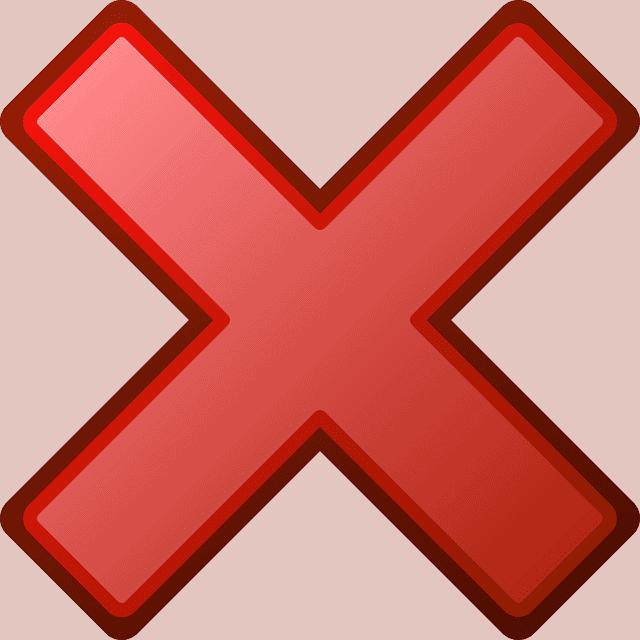
< h3>Решение №2 – Проверете връзката на вашата PS4 с вашия рутер@AskPlayStation Пише „не може да се използва DNS сървър. DNS сървърът не отговори в рамките на срока. .. ако… https://t.co/JHrWtRimv9
— Ейнджъл Джонсън събота 20 юли 23:35:50 +0000 2019
Понякога това съобщение за грешка NW-31247-7 се появява просто защото WiFi сигналът на вашата PS4 е твърде слаб с вашия рутер, за да осъществи постоянна връзка. Ето някои основни стъпки, които трябва да предприемете, за да опитате и да поправите това:
Преместете вашия PS4 и рутер по-близо един до друг, като премахнете всякакви препятствия. По-добро дългосрочно решение е да излезете от WiFi и да преминете към кабелна връзка вместо това – вижте раздела по-долу за повече информация за това. Бързо нулирайте вашия рутер и PS4. Хардуерно нулирайте вашия рутер и PS4, като ги изключите напълно за 15-30 минути и ги включите отново Опитайте също така да възстановите фабричните настройки на вашия рутер, като натиснете щифта за нулиране отстрани или отзад. Нулира рутера до чисто нови настройки „извън кутията“. Уверете се, че вашият рутер е актуализиран до най-новия фърмуер. Проверете дали проблемът не е вашият интернет доставчик или рутер. Други хора също ли се борят да влязат онлайн? Вашият рутер също може да се нуждае от изпращане за ремонт или подмяна. Ако много хора използват интернет в къщата ви, тогава мрежата може да е претоварена. Опитайте да деактивирате някои устройства или да използвате настройките за качество на услугата, ако са налични на вашия рутер, за да управлявате задръстванията във вашата мрежа. Използвайте пренасочване на портове, за да отворите напълно своя PS4 към интернет. Използването на настройките на DMZ е най-лесният начин да направите това за игрови конзоли; вижте също нашата статия за ръчно задаване на статичен IP адрес за по-задълбочения метод.По-широкообхватно и дългосрочно решение за тези видове мрежови съобщения за грешка на PS4 е просто да преместете WiFi към кабелни връзки, ако това е, което използвате в момента.
По-голямата част от тези проблеми с връзката с PS4 възникват, защото геймърите все още използват WiFi, което е податливо на прекъсване на разстояние и предоставяне на слаб сигнал, което означава, че конзолата се бори да се свърже правилно с рутера и по-широкия интернет .
Кабелните връзки са много по-предпочитани от това, тъй като те осигуряват силна и последователна връзка, която спира появата на голям брой от тези съобщения за грешка NW.
Кабелните връзки също са по-малко податливи на проблемите със задръстванията, от които страда WiFi, особено когато много хора се опитват да използват безжични устройства едновременно в една и съща мрежа. Вижте нашата пълна статия за многото предимства на кабелните връзки през WiFi за повече информация.
Ако на първо място използвате само WiFi, защото сте твърде далеч от рутера, за да работите директно с Ethernet, тогава помислете за захранващ адаптер като алтернативно решение, което може да ви осигури кабелна връзка, без да е необходимо да работите дълго кабели през къщата.
Адаптерите за електрозахранване се състоят от чифт адаптерни щепсели, които основно се използват за превръщане на вашия стенен контакт в интернет връзка, осигурявайки кабелна Ethernet връзка до всяка стая в къщата.
Свързвате единия адаптер към вашия рутер, а другия към вашия PS4, и двата щепсела комуникират чрез електрическото окабеляване на къщата, за да осигурят кабелна интернет връзка, дори ако сте на няколко стаи или етажа от рутера. Те ви позволяват да заобиколите изцяло WiFi.
Вижте отличното кратко видео по-долу, което демонстрира как работи технологията Powerline. Те могат да бъдат идеално решение за геймъри, които искат да получат кабелна връзка на разстояние от рутера, без никакви „направи си сам“, дълги кабели или сложна настройка.
Щракнете тук, за да видите базовия адаптер TP Link Nano Powerline на Amazon.
Имаме и страница с по-подробна разбивка на основните модели на TP Link.
PREV: Как да настроите виртуални хостове Apache на CentOS 7 | DigitalOcean
NEXT: Как да инсталирате SSL за виртуални хостове Apache в Linux